IOS11 के साथ आपके iPad के लिए नया ड्रैग एंड ड्रॉप (D&D को छोटा किया गया है।) और अच्छी खबर यह है कि ड्रैग एंड ड्रॉप सिस्टमवाइड है, जिसका अर्थ है कि अब आप टेक्स्ट, कॉन्टैक्ट्स, नोट्स, रिमाइंडर, इमेज, यूआरएल, मैप्स, फाइल्स और यहां तक कि अटैचमेंट को एक ऐप से दूसरे ऐप में ले जा सकते हैं। एक और। अपनी सामग्री को लेने और उसे किसी अन्य ऐप पर खींचने के लिए केवल एक टैप और होल्ड (लंबी प्रेस) की आवश्यकता होती है।

तो आगे बढ़ें और मेल, नोट्स, रिमाइंडर, मैप्स, कॉन्टैक्ट्स, मैसेज, यहां तक कि सफारी जैसे ऐप्स के बीच ड्रैग एंड ड्रॉप करें।
अंतर्वस्तु
- संबंधित आलेख
- IOS 11 और इसके बाद के संस्करण में खींचें और छोड़ें: मूल चालें
- डी एंड डी एक एकल फ़ाइल
- डी एंड डी एकाधिक आइटम
- डी एंड डी इन योर डॉक
- एक ड्रैग एंड ड्रॉप रद्द करें
- मानचित्र में खींचें और छोड़ें
- एक हाथ से दूसरे हाथ में ले जाएँ
- डी एंड डी डेटा की सुरक्षा करता है
- पूरी तरह से Apple समर्थित और थर्ड पार्टी ऐप्स भी!
-
अपने iPhone पर D&D चाहते हैं?
- संबंधित पोस्ट:
संबंधित आलेख
- IOS11 में अपने iPad डॉक का उपयोग कैसे करें
- IOS11 में स्वचालित सेटअप का उपयोग कैसे करें
- IOS11 में टाइप टू सिरी का उपयोग करें
- Apple Notes iOS 11, 3 आज उपयोग करने के लिए शानदार सुविधाएँ
- IOS 11 और इसके बाद के संस्करण में अपने नियंत्रण केंद्र को अनुकूलित करें
IOS 11 और इसके बाद के संस्करण में खींचें और छोड़ें: मूल चालें
उठाना: सामग्री का चयन करने के लिए देर तक दबाएं 
खींचना: अधिक सामग्री जोड़ने के लिए टैप करें। नेविगेट करने के लिए होवर करें जहां आप सामग्री को जाना चाहते हैं (हरा प्लस चिह्न + दिखाता है कि कौन से ऐप्स डी एंड डी का समर्थन करते हैं) 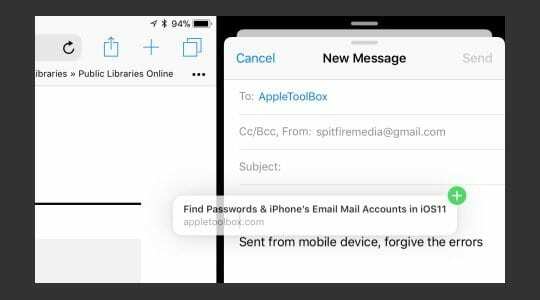
निर्धारित करना: सामग्री छोड़ें (कॉपी करने या स्थानांतरित करने के लिए), और यह आपके ऐप में पॉप्युलेट हो जाती है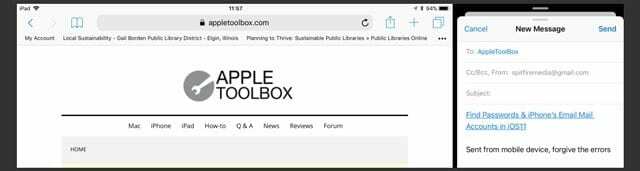
डी एंड डी एक एकल फ़ाइल
अपने iPad पर D&D करने का सबसे आसान तरीका स्प्लिट-स्क्रीन में दो ऐप खोलना है। उदाहरण के लिए, तस्वीरें और संदेश। तस्वीरें खोलें और फिर अपने डॉक से संदेशों को पकड़ें और इसे अपने आईपैड के बाईं या दाईं ओर छोड़ दें- संदेशों को ओवरले के रूप में रखें या स्प्लिट-स्क्रीन मोड के लिए शीर्ष टैब को ऊपर खींचें। अब जब दोनों ऐप साथ-साथ चल रहे हैं, तो फ़ोटो से एक तस्वीर को टैप करें और इसे संदेशों पर खींचें, फिर इसे छोड़ दें। इट्स दैट ईजी!
चरण 1 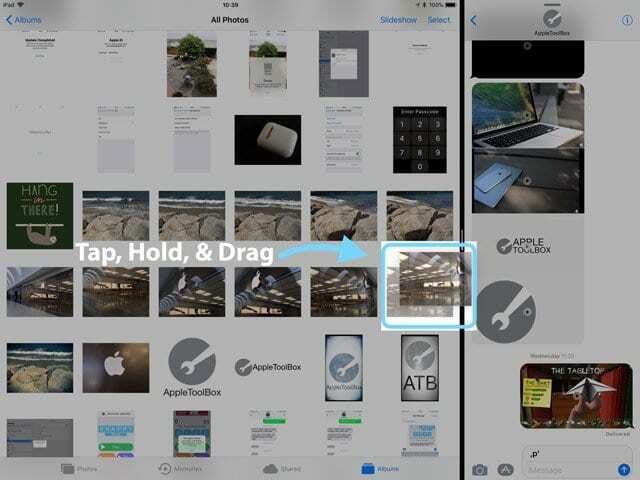
चरण 2 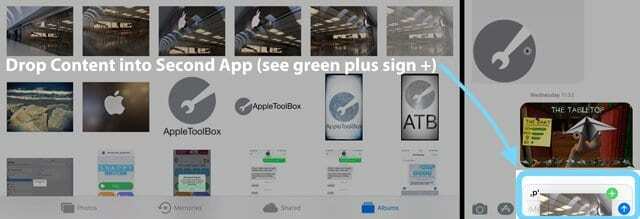
चरण 3 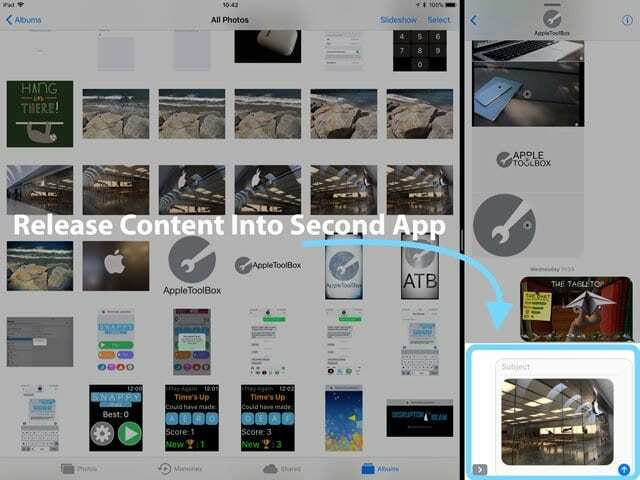
डी एंड डी एकाधिक आइटम
और यह वहाँ नहीं रुकता। iOS11 का D&D (ड्रैग एन ड्रॉप) भी मल्टी-टच को सपोर्ट करता है। तो आप उन्हें टैप करके कई आइटम उठा सकते हैं और जोड़ सकते हैं। एक आइटम को खींचकर प्रारंभ करें और फिर अन्य को जोड़ने के लिए टैप करें।
एकल फ़ाइल उदाहरण की तरह, अपने iPad की स्प्लिट-स्क्रीन का उपयोग करके एक ऐप से दूसरे ऐप में कई आइटम खींचने का सबसे आसान तरीका है। इस उदाहरण में, आइए कुछ संपर्कों को ईमेल करें।
सबसे पहले, अपना संपर्क ऐप खोलें, फिर स्प्लिट-स्क्रीन कार्यक्षमता का उपयोग करके, मेल खोलें और एक ईमेल खोलें या एक नया संदेश लिखें। फिर, आप जिस कॉन्टैक्ट को भेजना चाहते हैं, उसमें से किसी एक पर लॉन्ग प्रेस करें। उस प्रेस को होल्ड करके रखें और उसे हल्का सा ड्रैग करें। वह संपर्क अब आपकी उंगली पर पिन हो गया है। प्रेस बनाए रखें और अन्य सभी संपर्कों को टैप करें जिन्हें आप भेजना चाहते हैं। जैसे ही आप प्रत्येक अतिरिक्त संपर्क को टैप करते हैं, यह मूल प्रेस से जुड़ी वस्तुओं की संख्या को अद्यतन करता है। 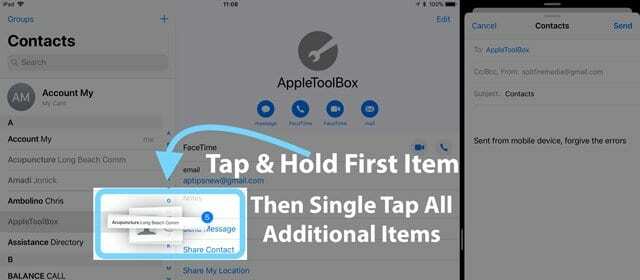
एक बार जब आप अपने सभी संपर्कों का चयन कर लेते हैं, तो इसे अपने ईमेल पर खींचें। जैसे ही आप संदेश पर होवर करते हैं, एक हरा प्लस चिह्न + संलग्न आइटम की संख्या दिखाता है। इन्हें अपने ईमेल में जोड़ने के लिए, बस रिलीज़ करें। और संपर्क आबाद हो जाते हैं। 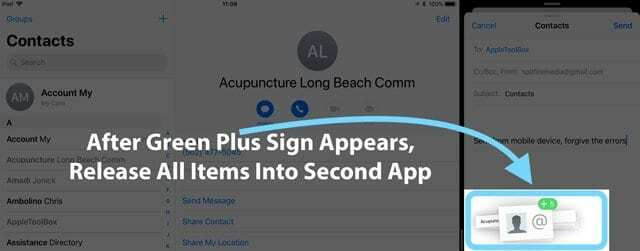
डी एंड डी इन योर डॉक
यहां तक कि आपके iPad के डॉक का उपयोग करते हुए एक स्प्रिंग-लोडिंग डी एंड डी सुविधा भी है।
सबसे पहले, सामान्य रूप से एक ऐप खोलें। फिर अपनी सामग्री पर टैप करें. अपने दूसरे हाथ (या उंगली) से अपने डॉक को ऊपर की ओर स्वाइप करें। इसके बाद, अपनी सामग्री खींचें और डॉक में किसी भी डी एंड डी समर्थित ऐप्स के आइकन पर होवर करें। यदि ऐप ड्रैग एंड ड्रॉप को सपोर्ट करता है, तो ऐप स्प्रिंग ओपन हो जाता है। फिर, जहां आप सामग्री को जाना चाहते हैं वहां टैप करें और इसे छोड़ दें।
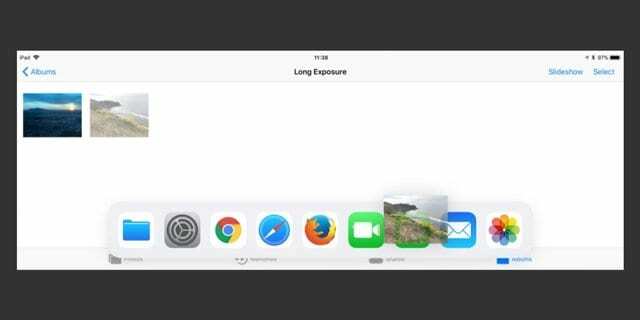
एक ड्रैग एंड ड्रॉप रद्द करें
अंत में, कुछ आसान है। रद्द करने के लिए, बस अपने ड्रैग को छोड़ दें। या पूरी तरह से ऑफ स्क्रीन स्वाइप करें- जो काम करने लगता है!
मानचित्र में खींचें और छोड़ें
सबसे पहले, Apple वास्तव में iOS11 में अपने मैप ऐप में सुधार करता है। और अब हम सभी लोकेशन ड्रैग एंड ड्रॉप भी कर सकते हैं। मेल, संदेश, या किसी भी डी एंड डी समर्थित तृतीय-पक्ष ऐप में उस स्थान को छोड़कर अपने मित्रों या सहकर्मियों को स्थान भेजना आसान है। स्प्लिट स्क्रीन मोड में काम करना यह सब संभव बनाता है। इसलिए मैप्स खोलें और फिर मैसेज को साथ-साथ खोलें या ऊपर तैरता हुआ एक ऐप पैनल रखें और फिर उस लोकेशन को मैसेज में लंबे समय तक दबाएं, खींचें और छोड़ें। बहुत आसान!
Apple मानचित्र के लिए खींचें और छोड़ें वर्तमान में केवल पर काम करता है आईपैड-लेकिन हम वास्तव में उम्मीद कर रहे हैं कि यह iPhone के लिए आता है, क्योंकि आइए इसका सामना करते हैं, हम में से अधिकांश अपने iPhones के साथ चलते-फिरते Apple मैप्स का उपयोग करते हैं!
और अन्य मानचित्र सुधार?
- वाहन चलाते समय परेशान न करें
- मूल मार्ग से भटके तो अब बदल जाती हैं दिशाएं
- मॉल और हवाई अड्डों के लिए आंतरिक मानचित्र
- राजमार्ग और सड़क लेन मार्गदर्शन
- गति सीमा संकेतक
- लैंडस्केप दृश्य मानचित्र का अधिक दिखाता है
- वन-फिंगर ज़ूम कंट्रोल
- दिशाओं के लिए सरलीकृत मानचित्र दृश्य
- CarPlay के लिए नेविगेशन के दौरान वैकल्पिक मार्ग
एक हाथ से दूसरे हाथ में ले जाएँ
IOS11 और iPad के साथ, ड्रैग को अपनी उंगलियों या हाथों के बीच स्थानांतरित करना सरल है। बस लंबी प्रेस बनाए रखें। आप एक ही समय में कई अंगुलियों (या हाथों) से लंबे समय तक दबाकर कई ड्रैग सत्र एक साथ शुरू कर सकते हैं।
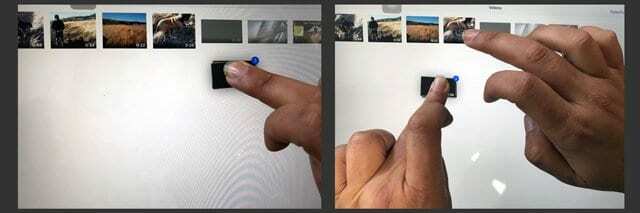
डी एंड डी डेटा की सुरक्षा करता है
यूनिवर्सल क्लिपबोर्ड के विपरीत, ड्रैग एंड ड्रॉप इस तरह से सुरक्षित है कि पेस्टबोर्ड नहीं है। ऐसा इसलिए है क्योंकि आपका डी एंड डी डेटा केवल आपके गंतव्य ऐप के लिए दृश्यमान है, किसी भी और सभी ऐप्स (क्लिपबोर्ड की तरह) नहीं।
पूरी तरह से Apple समर्थित और थर्ड पार्टी ऐप्स भी!
ड्रैग एंड ड्रॉप ऐप्पल के अधिकांश नेटिव ऐप्पल ऐप को पूरी तरह से सपोर्ट करता है और थर्ड-पार्टी ऐप भी इसे अपना रहे हैं!
डी एंड डी संगतता की जांच करने के लिए, यदि आप एक ऐप में खींचते समय एक हरे रंग का प्लस चिह्न (+) देखते हैं, तो यह आपका संकेत है कि ऐप ड्रैग एंड ड्रॉप का समर्थन करता है। 
ऐप्पल स्टॉक ऐप्स जो ड्रैग एंड ड्रॉप का समर्थन करते हैं:
होम स्क्रीन, डॉक, रिमाइंडर, कैलेंडर, संदेश, स्पॉटलाइट, फ़ाइलें, सफारी, संपर्क, आईबुक, समाचार, नोट्स, फोटो, मैप्स, कीनोट, पेज और नंबर।
ड्रैग एन ड्रॉप डिलीट के रूप में लेबल किए गए किसी भी फोल्डर में काम नहीं करता है - जैसे कि फोटो में हाल ही में डिलीट किया गया फोल्डर। यदि आप किसी आइटम को इन फोल्डर से ड्रैग और ड्रॉप करना चाहते हैं, तो पहले उन्हें दूसरे फोल्डर में ले जाएं।
अपने iPhone पर D&D चाहते हैं?
यह जटिल है। अभी के लिए, आपका iPhone बहुत सीमित ड्रैग एंड ड्रॉप का समर्थन करता है। मूल रूप से, आपके iPhone का iOS आपको केवल एक ऐप के अंदर वस्तुओं को स्थानांतरित करने की अनुमति देता है (और यह केवल उन ऐप्स के साथ काम करता है जो D&D का समर्थन करते हैं।)
IPhone के लिए, iOS11 का फाइल्स ऐप ड्रैग एंड ड्रॉप को पूरी तरह से सपोर्ट करता है। और हम तस्वीरों में मेरे एल्बम के बीच छवियों की फ़ाइलों को खींचने और छोड़ने में सक्षम हैं।
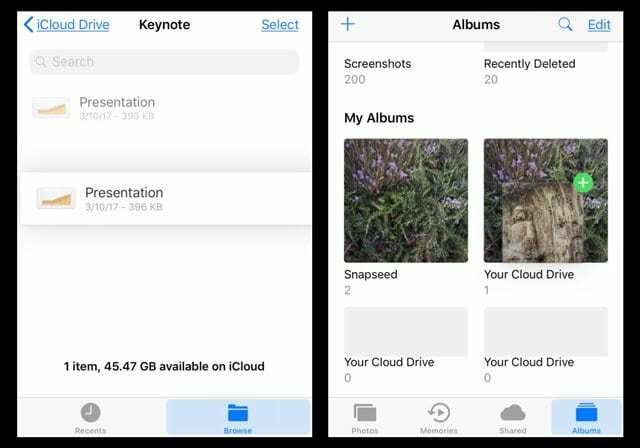
यहाँ जटिल हिस्सा है: ऐप टू ऐप ड्रैग एंड ड्रॉप कार्यक्षमता iPhones के लिए iOS11 में मौजूद है - लेकिन यह ज्यादातर अक्षम है और उपयोगकर्ताओं के लिए सुलभ नहीं है। ऐप्पल का तर्क है कि आईफोन की छोटी स्क्रीन, डॉक की कमी, और स्प्लिट-स्क्रीन या मल्टीटास्किंग दिखाने में इसकी वर्तमान अक्षमता के कारण अक्षम ड्रैग एंड ड्रॉप। प्लस ड्रॉप और ड्रैग के लिए वास्तव में कई उंगलियों या हाथों की आवश्यकता होती है, इसलिए इसे iPhone के साथ उपयोग करना बिल्कुल आसान नहीं है।
तो अभी के लिए, इंटर-ऐप ड्रैग एंड ड्रॉप एक संभावित विशेषता बनी हुई है। शायद अगली पीढ़ी के iPhones में?

अपने अधिकांश पेशेवर जीवन के लिए, अमांडा एलिजाबेथ (संक्षेप में लिज़) ने सभी प्रकार के लोगों को प्रशिक्षित किया कि कैसे मीडिया को अपनी अनूठी कहानियों को बताने के लिए एक उपकरण के रूप में उपयोग किया जाए। वह दूसरों को सिखाने और कैसे-कैसे मार्गदर्शक बनाने के बारे में एक या दो बातें जानती है!
उसके ग्राहकों में शामिल हैं एडुटोपिया, स्क्राइब वीडियो सेंटर, थर्ड पाथ इंस्टीट्यूट, ब्रैकेट, द फिलाडेल्फिया म्यूजियम ऑफ आर्ट, और यह बिग पिक्चर एलायंस।
एलिजाबेथ ने टेंपल यूनिवर्सिटी से मीडिया मेकिंग में मास्टर ऑफ फाइन आर्ट्स की डिग्री प्राप्त की, जहां उन्होंने फिल्म और मीडिया आर्ट्स विभाग में एक सहायक संकाय सदस्य के रूप में अंडरग्रेजुएट भी पढ़ाया।